对于一些重要文件可以选择加密的方式增加其安全性。Execl,PPT,Word文件操作方式基本一致,本文以Word文件为例,加密设置方法如下:
工具/原料
office软件
方法/步骤
1
打开需加密的office文档,点击上方工具栏的“文件”,在弹出窗口中选择“另存为”,如下图:
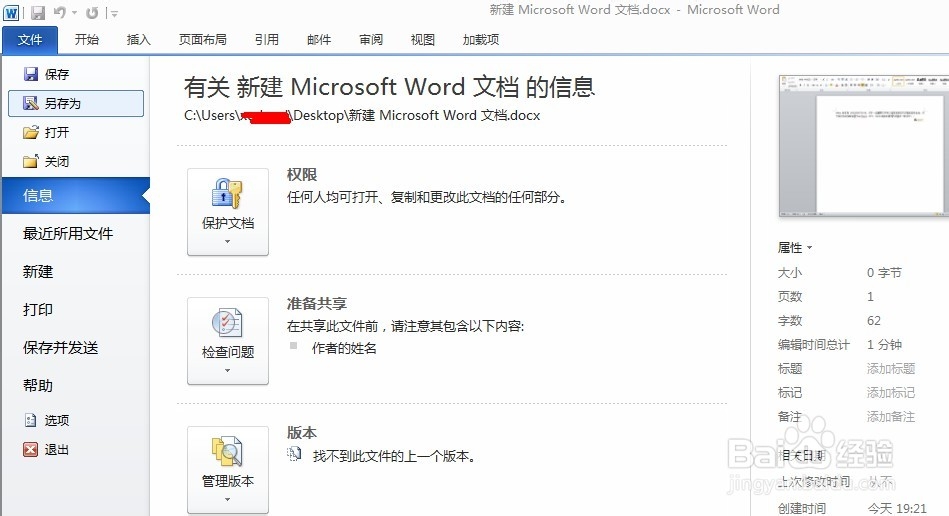
2
在此时跳出窗口中选择工具,在弹出菜单中选择“常规选项 ”如下图。
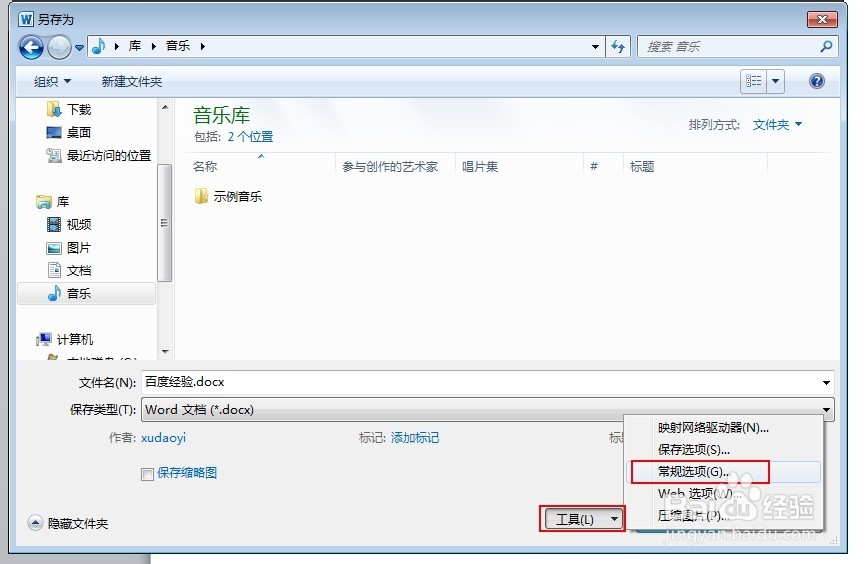
3
在此时跳出菜单中就可以对文档进行加密设置了,输入需要设置的密码,这里可以设置打开文件时的密码和编辑修改文件时的密码,如下图。
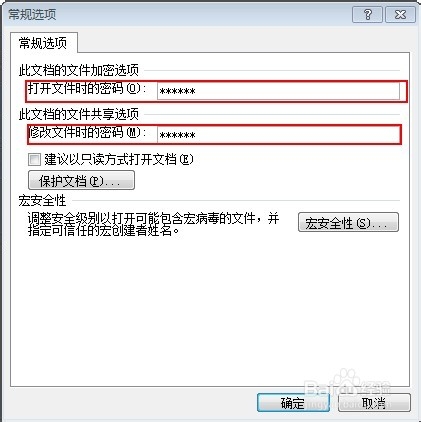
4
点击确定后-输入刚才设置的密码再点击确定,如下图。
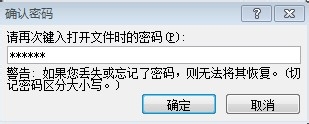
5
再次打开文档时就会弹出密码输入框,只有输入正确密码才可以查看文档,如下图。
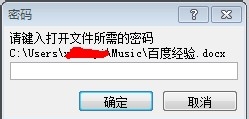 END
END注意事项
请务必牢记密码。
如果您觉得该经验对您有用,请点击页面右上角上的【大拇指】或【分享】或【关注TA】给我一个支持。如果怕下次找不到此经验,点击下面的【☆收藏】该篇经验。
温馨提示:经验内容仅供参考,如果您需解决具体问题(尤其法律、医学等领域),建议您详细咨询相关领域专业人士。免责声明:本文转载来之互联网,不代表本网站的观点和立场。如果你觉得好欢迎分享此网址给你的朋友。转载请注明出处:https://www.baikejingyan.net/aff43VwNsBAZXAlQ.html

 微信扫一扫
微信扫一扫  支付宝扫一扫
支付宝扫一扫 
